win10程序图标上有两个蓝色箭头的解决方法
在使用win10系统过程中,一位用户发现文件夹和程序图标上都有两个蓝色的箭头,这是怎么回事呢?我们要如何操作?其实,该问题是由于压缩加密的系统文件夹引起的。接下来,就随系统城小编一起看看win10程序图标上有两个蓝色箭头的解决方法。
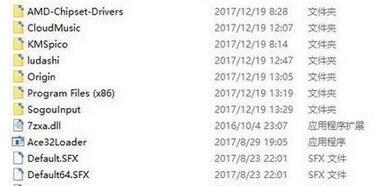
方法如下:
1、右键点击某个带蓝色双箭头的文件夹,点击“属性”;
2、在打开的属性窗口的“常规”选项卡中点击“高级”按钮打开“高级属性”窗口,如下图我们看到的界面:

3、打开【高级】选项后你就会发现这些文件夹的“压缩内容以便节省磁盘空间”一项都是勾选的,如图:
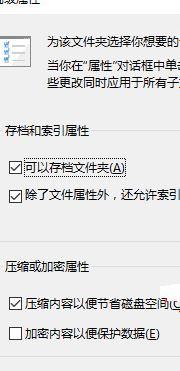
4、我们只需将高级界面的【压缩内容以便节省磁盘空间】、“加密内容以便保护数据”的勾去掉,点击确定 -- 确定 保存即可!
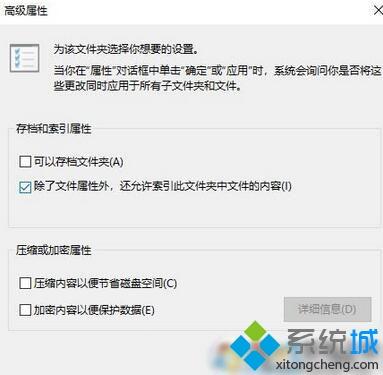
若是桌面上出现这样的现象,则可按下面方法进行操作:
1、首先按下win+Q呼出搜索框,搜索 cmd ,在搜索到的命令提示符上单击鼠标右键,选择【以管理员身份运行】;
2、在命令提示符中键入:cmd /k reg delete "HKEY_CLASSES_ROOT\lnkfile" /v IsShortcut /f & taskkill /f /im explorer.exe & start explorer.exe 按下回车键即可解决问题!
win10程序图标上有两个蓝色箭头的解决方法就介绍到这里了。遇到同样问题的朋友们,可以一起动手尝试看看!
相关教程:所有文件右上角有两个箭头lol鼠标箭头改颜色图标右上角蓝色箭头visio 燕尾箭头桌面图标有蓝色箭头我告诉你msdn版权声明:以上内容作者已申请原创保护,未经允许不得转载,侵权必究!授权事宜、对本内容有异议或投诉,敬请联系网站管理员,我们将尽快回复您,谢谢合作!










